Atsisiųsdami žaidimą iš „Steam“ į „Windows 10“ kompiuterį, jei pristabdysite atsisiuntimą ir vėl jį atnaujinsite, galite parodyti klaidos pranešimą „Atnaujinant… įvyko klaida (trūksta failo privilegijų)“ Garai. Jei neišspręsite problemos rankiniu būdu, negalėsite žaisti žaidimo. Norėdami išspręsti šią problemą, šiame straipsnyje pateikiame keletą lengvų, bet veikiančių pataisų. Vykdykite šiuos veiksmus ir jūsų problema bus išspręsta per trumpą laiką.
1 taisymas - „Steam“ bibliotekos aplanko taisymas
Pataisius „Steam“ bibliotekos aplanką kompiuteryje, ši problema turėtų būti išspręsta.
1. Atidarykite „Steam“ savo įrenginyje.
2. Po to spustelėkite „GaraiMeniu juostoje.
3. Tada spustelėkite „Nustatymai“.

4. Kai pasirodys nustatymai, kairėje pusėje spustelėkite „Atsisiuntimai“.
5. Tada spustelėkite „GARŲ BIBLIOTEKOS NUORODOS“.

6. „Steam“ bibliotekos aplankuose dešiniuoju pelės mygtuku spustelėkite aplanką, kuriame diegiate žaidimą, tada spustelėkite „Taisyti bibliotekos aplanką“.

Palaukite kelias minutes, kol „Steam“ analizuos „Steam“ bibliotekos aplanką.
Perkrauti „Steam“ programą ir bandykite dar kartą įdiegti žaidimą.
2 taisymas - patikrinkite atsisiųstų failų vientisumą
Jei diegimo procesas nutrūksta dėl kokių nors išorinių veiksnių, gali kilti ši problema.
1. Kai atsidaro „Steam“, spustelėkite „Biblioteka“.
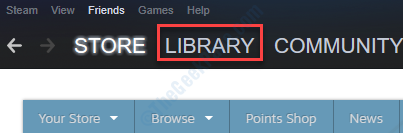
2. Žaidimų sąrašą pastebėsite kairėje pusėje.
3. Po to dešiniuoju pelės mygtuku spustelėkite probleminę programą ir tada spustelėkite „Savybės“.
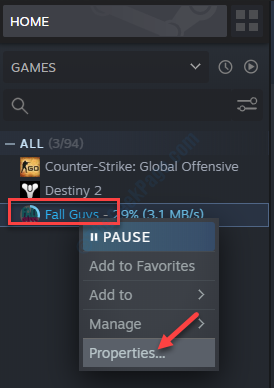
4. Eikite įVIETOS DALYSSkirtuką.
5. Po to spustelėkite „PATIKRINKITE ŽAIDIMŲ Failų vientisumą ...“.
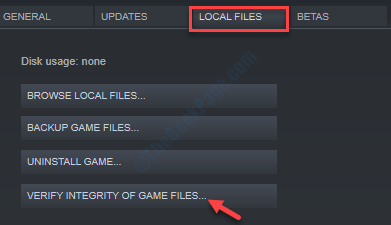
Dabar „Steam“ patikrins žaidimo failų vientisumą.
Laikas išbandyti šį vientisumą gali skirtis, atsižvelgiant į žaidimo dydį.
Pabandykite dar kartą pasiekti žaidimą.
3 taisymas - pakeiskite atsisiuntimo regioną
Kartais dėl serverio perkrovos paskirtame serveryje gali atsirasti klaidos pranešimas „trūksta failo privilegijų“.
1. Savo kompiuteryje pasiekite „Steam“.
2. Tada turite spustelėti „GaraiIr tada spustelėkite „Nustatymai“.

3. Po to spustelėkite „Atsisiuntimai“.
4. Pagal „Atsisiųsti regionąSkiltyje spustelėkite išskleidžiamąją piktogramą ir pasirinkite serverį netoliese.

Pabandykite dar kartą atsisiųsti probleminį žaidimą.
4 taisymas - nužudykite „igfxEm“ modulį iš „Task Manager“
„IgfxEm“ modulis yra šios problemos kaltininkas.
1. Taigi, dešiniuoju pelės mygtuku spustelėkite „Windows“ piktograma ( ) tada spustelėkite „Užduočių tvarkyklė“.
) tada spustelėkite „Užduočių tvarkyklė“.

2. „Task Manager“ lange slinkite žemyn, kad rastumėteigfxEm”Modulis.
3. Dešiniuoju pelės mygtuku spustelėkite jį, tada spustelėkite „Baigti užduotį“.
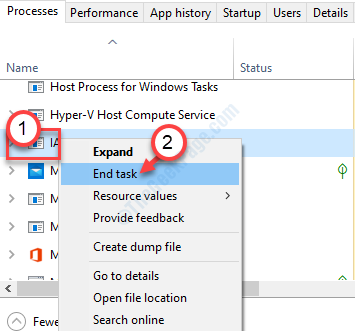
Po to pabandykite dar kartą įdiegti žaidimą.
5 taisymas - pašalinkite ir iš naujo įdiekite „Steam“
Jei nieko iš ankstesnių pataisymų nepavyko išspręsti, problema turėtų būti pašalinta pašalinus ir iš naujo įdiegus „Steam“.
1. Dešiniuoju pelės mygtuku spustelėkite „Windows“ raktas  ir tada spustelėkite „Bėk“, Norėdami prie jo prieiti.
ir tada spustelėkite „Bėk“, Norėdami prie jo prieiti.
2. Kai ekrane pasirodys Vykdyti, įveskite šį vykdymo kodą ir paspauskite Įveskite.
appwiz.cpl

2. Dabar eikite per įdiegtų programų sąrašą ir raskiteGarai‘.
3. Po to dešiniuoju pelės mygtuku spustelėkite „Garai“, Tada spustelėkite„Pašalinti“.

4. Tada spustelėkite „Pašalinti“.

5. Pašalinę „Steam“, spustelėkite „Uždaryti“, Kad uždarytumėte sąrankos langą.

6. Po to spustelėkite tai „Steam“ svetainė.
7. Tiesiog spustelėkite „Įdiekite „Steam““.
8. Baigę atsisiųsti „Steam“ sąranką, dukart spustelėkite „„SteamSetup.exe““Kompiuteryje.

Vykdykite ekrane pateikiamas instrukcijas, kad įdiegtumėte „Steam“ programą.
9. Spustelėkite "Baigti“, Kad užbaigtumėte diegimą.

Pasiekite „Steam“ naudodami savo prisijungimo ID, slaptažodį ir bandykite dar kartą atsisiųsti žaidimą.
6 taisymas - suteikite administratoriaus teises į „Steam“ katalogą
1. Paspauskite „Windows“ klavišą  + R.
+ R.
2. Po to įklijuokite šią vietą į terminalą ir spustelėkite „Gerai“.
% ProgramFiles (x86)%
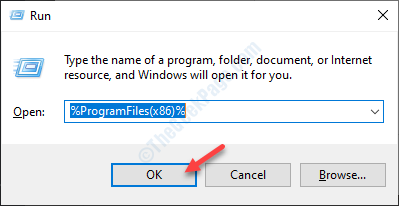
3. Aplankų sąraše dešiniuoju pelės mygtuku spustelėkite „GaraiAplanką ir tada spustelėkite „Savybės“.
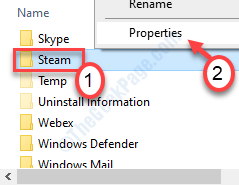
4. Eikite įSaugumasSkirtuką.
5. Tada spustelėkite „Išplėstinė“.
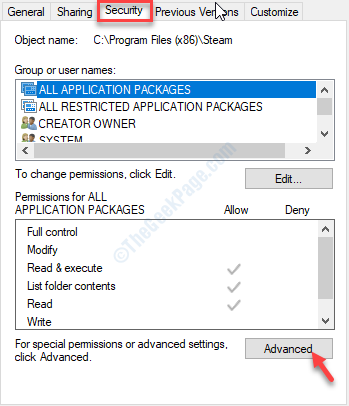
6. Lange Išplėstiniai saugos nustatymai patikrinkite, ar pirmose dviejose eilutėse yra „Visiškas valdymas“, ar ne.
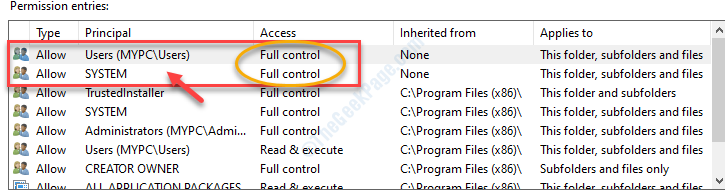
7. Jei bet kuris iš dviejų elementų neturi „Visiško valdymo“, pasirinkite tą elementą ir spustelėkite „Redaguoti“.
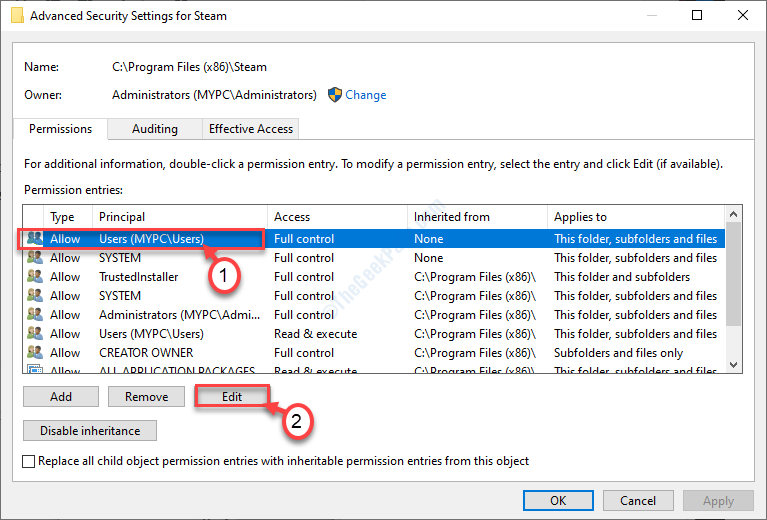
8. Tai, ką jums reikia padaryti, yra patikrinti langelį šalia „Visiškas valdymas‘. Spustelėkite "Gerai“, Kad išsaugotumėte šį pakeitimą.
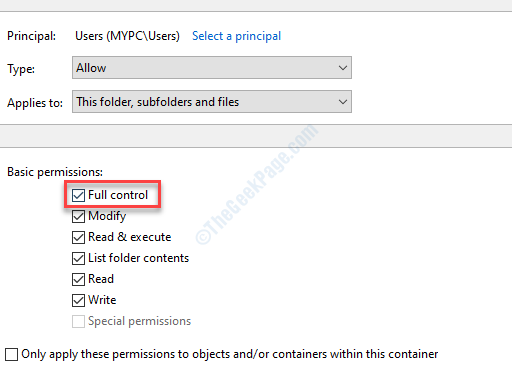
9. Atlikę visa tai, spustelėkite „Taikyti“Ir„Gerai“.

Uždarykite nustatymų langą.
Paleiskite „Steam“ kaip administratorių iš savo darbalaukio ir bandykite dar kartą atsisiųsti žaidimą.
Jūsų problema bus išspręsta.
Papildomas patarimas–
Jei nieko neveikia, pabandykite dar kartą pašalinti ir iš naujo įdiegti žaidimą „Steam“.


